史上最全查看电脑配置的图文教程 怎么查看电脑配置信息
在这个信息时代,电脑已经成为我们生活中不可或缺的一部分,对于大多数普通用户来说,了解自己电脑的具体配置却是一件相对陌生的事情。如何准确查看自己电脑的配置信息呢?不用担心今天我们将为大家介绍一份史上最全的查看电脑配置的图文教程,让您轻松了解电脑的硬件和软件参数,从而更好地运用和维护自己的电脑。无论是对于电脑小白还是高级用户来说,这份教程都将帮助您快速、准确地获取电脑配置信息,为您的电脑使用和升级提供有力的支持。让我们一起来探索吧!
具体方法如下:
1、首先是查看电脑总体概况的软件,可以使用AIDA64或者鲁大师来进行查看,这两款软件可以查看到硬件基本的信息,如果想了解单独一个硬件的状况可以利用如下的软件。


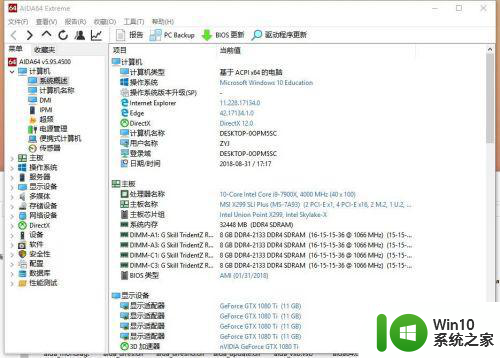
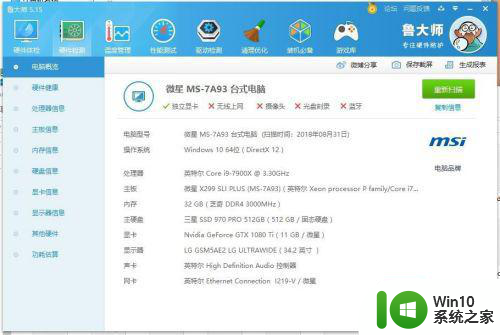 2、查看CPU详细信息的方法,利用CPU-Z来查看,也可以进行性能测试,来了解自己电脑CPU的性能并和其他CPU作比较
2、查看CPU详细信息的方法,利用CPU-Z来查看,也可以进行性能测试,来了解自己电脑CPU的性能并和其他CPU作比较
详细参数如下:核心速度:CPU目前的主频
核心数:CPU的核心数量
线程数:CPU可支配的逻辑和细心
规格:CPU的型号
核心电压:目前主板供给的电压
TDP:为CPU功耗

 3如果想了解显卡的具体状况可以使用GPU-Z来查看:
3如果想了解显卡的具体状况可以使用GPU-Z来查看:
详细参数如下:显存类型:GDDR5X
着色器:即流处理器,为3584个
名称:显卡型号
显存大小:11264MB除以1024即11GB
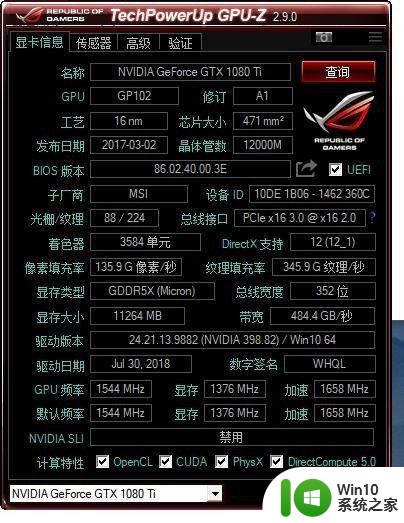
4、详细查看硬盘信息的方法,可以使用HD tune,固态硬盘可以采用AS SSD,这两款软件均可进行测速,了解硬盘的读取和写入速度。


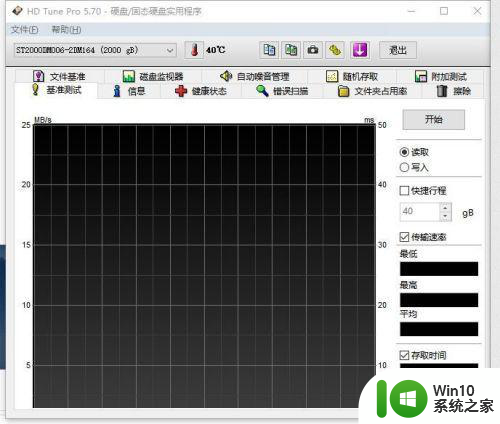

5、更多测试电脑性能的软件还可使用CINEBENCH R15,Fritz Chess Benchmark CPU测试软件,3D mark测试软件来测试电脑性能
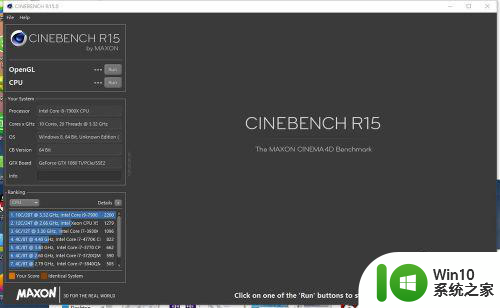
以上就是史上最全查看电脑配置的图文教程的全部内容,还有不清楚的用户就可以参考一下小编的步骤进行操作,希望能够对大家有所帮助。
史上最全查看电脑配置的图文教程 怎么查看电脑配置信息相关教程
- 怎样查看电脑硬件配置信息 电脑配置查询方法及步骤
- 怎样查看电脑的硬件配置信息 如何查看电脑的软件配置信息
- 怎么看自己主机配置 怎么查看电脑配置信息
- 如何查看组装台式电脑的硬件配置信息 组装台式电脑配置查看步骤与方法
- 怎样查看自己电脑的硬件配置 如何查看电脑硬件配置信息
- 查看电脑的系统配置方法 如何查看电脑的硬件配置
- 怎样看台式电脑的配置信息 台式电脑如何查看电脑配置参数
- 查看电脑内存条信息的教程 电脑内存条信息在哪里查看
- 怎么看台式电脑的型号和配置 怎么查看电脑配置详情
- 怎样查询笔记本电脑的硬件配置信息 如何快速查看笔记本电脑的配置参数
- 查看xp点配置的三大技巧 xp电脑配置怎么查看
- 不用第三方软件看电脑配置的方法 如何在电脑系统中查看硬件配置信息
- U盘装机提示Error 15:File Not Found怎么解决 U盘装机Error 15怎么解决
- 无线网络手机能连上电脑连不上怎么办 无线网络手机连接电脑失败怎么解决
- 酷我音乐电脑版怎么取消边听歌变缓存 酷我音乐电脑版取消边听歌功能步骤
- 设置电脑ip提示出现了一个意外怎么解决 电脑IP设置出现意外怎么办
电脑教程推荐
- 1 w8系统运行程序提示msg:xxxx.exe–无法找到入口的解决方法 w8系统无法找到入口程序解决方法
- 2 雷电模拟器游戏中心打不开一直加载中怎么解决 雷电模拟器游戏中心无法打开怎么办
- 3 如何使用disk genius调整分区大小c盘 Disk Genius如何调整C盘分区大小
- 4 清除xp系统操作记录保护隐私安全的方法 如何清除Windows XP系统中的操作记录以保护隐私安全
- 5 u盘需要提供管理员权限才能复制到文件夹怎么办 u盘复制文件夹需要管理员权限
- 6 华硕P8H61-M PLUS主板bios设置u盘启动的步骤图解 华硕P8H61-M PLUS主板bios设置u盘启动方法步骤图解
- 7 无法打开这个应用请与你的系统管理员联系怎么办 应用打不开怎么处理
- 8 华擎主板设置bios的方法 华擎主板bios设置教程
- 9 笔记本无法正常启动您的电脑oxc0000001修复方法 笔记本电脑启动错误oxc0000001解决方法
- 10 U盘盘符不显示时打开U盘的技巧 U盘插入电脑后没反应怎么办
win10系统推荐
- 1 番茄家园ghost win10 32位官方最新版下载v2023.12
- 2 萝卜家园ghost win10 32位安装稳定版下载v2023.12
- 3 电脑公司ghost win10 64位专业免激活版v2023.12
- 4 番茄家园ghost win10 32位旗舰破解版v2023.12
- 5 索尼笔记本ghost win10 64位原版正式版v2023.12
- 6 系统之家ghost win10 64位u盘家庭版v2023.12
- 7 电脑公司ghost win10 64位官方破解版v2023.12
- 8 系统之家windows10 64位原版安装版v2023.12
- 9 深度技术ghost win10 64位极速稳定版v2023.12
- 10 雨林木风ghost win10 64位专业旗舰版v2023.12